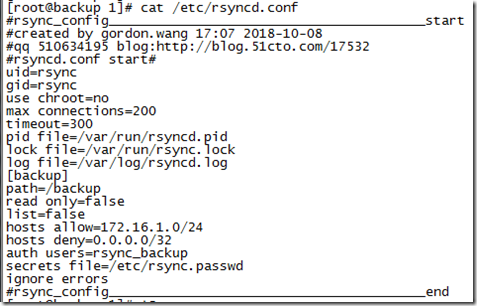今天搭配rsync –daemon守護模式,服務搭配起來不是很複雜,比較簡單,配置如下:
首先檢查#rpm –qa rsync是否有安裝rsync軟件,如若沒有的話,請執行yum install –y rsync;
1.新建守護模式的配置文件:/etc/rsyncd.conf
2.新建訪問帳號
#useradd -s /sbin/nologin –M rsync
3.新建共享目錄並賦權限
#mkdir –p /backup
#chown –R rsync.rsync /backup
4.配置守護進程的密碼文件
#echo “rsync_backup:123456” >/etc/rsync.passwd
#chmod 600 /etc/rsync.passwd
5.啓動rsync守護進程
#rsync –daemon
如若需要關閉rsync進程的話,請執行#kill $(cat /var/run/rsyncd.pid)
6.檢查進程端口和執行情況:
#lsof –i :873或者#netstat –ltunp|grep rsync
至此服務器端就設置完成了;
客戶端配置如下:
首先檢查#rpm –qa rsync是否有安裝rsync軟件,如若沒有的話,請執行yum install –y rsync;
1.配置密碼訪問文件
#echo “123456”>/etc/rsync.passwd
#chmod 600 /etc/rsync.passwd
到這裏客戶端也配置完成了。
下面測試一下rsync推拉的功能(需要說明一下:所有推拉的工作都是在客戶端上進行的)
推:#rsync –avz /backup/ [email protected]:: backup/ –password-file=/etc/rsync.passwd
如果成功,就會顯示:
如果錯誤,就會顯示如下:
出現上述錯誤,請注意rsync服務器的/etc/rsync.passwd的屬主,如果不是root的話就會出現如上錯誤,並更改;
拉:#rsync –avz [email protected]:: backup/ /tmp/ –password-file=/etc/rsync.passwd
到此rsync守護進程模式就完成了,但是要注意守護進程的存放密碼的文件的權限;